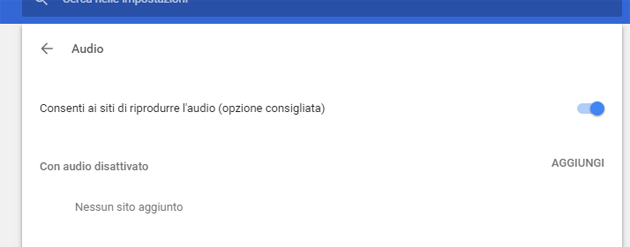Il team che si occupa dello sviluppo del browser web Chrome Chrome ha introdotto una impostazione avanzata per disattivare / attivare la riproduzione automatica dell’audio nelle pagine web. Questo offre un maggiore controllo su quali siti è consentita la riproduzione automatica del suono per gli elementi video presenti nella pagina.
L’annuncio della funzionalità era stato fatto alla fine del mese di Agosto 2017 tramite un post su Google+ da Francois Beaufort, che lavora al progetto Chromium di Google, poi il 14 settembre la nuova funzionalità è stata confermata da Mounir Lamouri, Software Engineer di Chromiumin, in post sul blog del team di Chromium, dove è stato annunciato che presto Google Chrome avrebbe reso "l’autoplay più coerente con le aspettative dell’utente" offrendo più controlli per l’audio. La funzionalità è ufficialmente arrivata come parte di Chrome 64, disponibile dal 23 Gennaio 2018 in versione finale, dopo mesi in cui è stata disponibile in Chrome Canary, la versione particolare di Google Chrome che viene aggiornata quotidianamente con funzionalità e correzioni di bug – è una versione instabile e poco affidabile che viene prima delle versioni Chrome Beta e Chrome Dev già di per sè non stabili perchè usate come banco di prova per nuove funzionalità.
A disposizione degli utenti c’è una intera nuova sezione nelle Impostazioni dove poter disattivare completamente l’audio per singoli siti.
Attraverso la nuova funzionalità è possibile disattivare la riproduzione automatica del suono per uno o piu’ domini a scelta: tutte le pagine web associate a quel dominio che si visiteranno se presenteranno dei video o elementi con audio che partono in automatico il suono non si udirà, in quanto disattivato in automatico. Ad esempio, disattivando l’audio nel dominio youtube.com, entrando in una qualsiasi pagina di Youtube il video partirà in automatico col suono su ‘muto’.
"Gli utenti guardano e ascoltano un sacco di media, e l’autoplay può rendere più veloce e facile guardare sul web. Tuttavia, una delle preoccupazioni più frequenti degli utenti è la riproduzione inaspettata dei contenuti, che può utilizzare dati, consumare energia e creare blocchi indesiderati durante la navigazione" ha scritto Lamouri.
Come disabilitare audio inopportuno su Chrome, Safari, Firefox e Opera – Guida
Come disabilitare audio inopportuno su Chrome, Safari, Firefox e Opera – Guida
L’impostazione funziona come quelle simili presenti in Chrome che consentono di attivare/disattivare javascript o popup in determinati domini web. E’ possibile anche disabilitare il suono per impostazione predefinita in tutti i siti web ed inserirne alcuni in una ‘lista bianca’ da cui lasciare attivo il suono.
E’ sempre possibile ripristinare l’audio nelle pagine in cui si desidera ascoltarlo, basta premere l’icona che suono che compare all’estremità destra della barra di ricerca, ma almeno se stiamo navigando di notte o se nella stessa stanza in cui ci troviamo è presente qualcuno che si fa un pisolino e non vuole essere disturbato non si correrà il rischio di imbattersi in una pagina in cui un video si riproduce in automatico col suono – come ad esempio in Facebook o nei siti dove è presente pubblicità con video a riproduzione automatica.
La versione stabile di Chrome 64 che introduce questa funzionalità è disponibile da Gennaio 2018: scopri qui tutte le novità.
Google Chrome – disattivazione audio su desktop
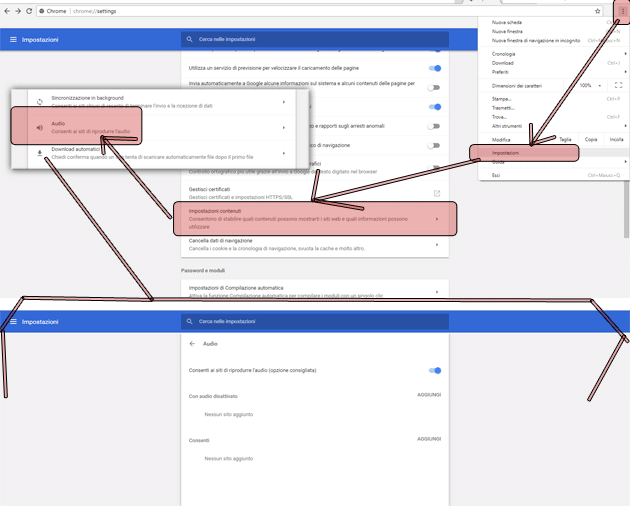
Come disattivare l’autio in Chrome su device mobili
Su Android/iOS, bisogna entrare in Impostazioni> Impostazioni sito per vedere visualizzato il nuovo menu ‘Audio’ per elencare i siti in cui non consentire la riproduzione automatica dell’audio – per impostazione predefinita tutti i siti possono riprodurre l’audio in automatico ma si puo’ impostare il contrario in modo che non venga riprodotto in tutti i siti; in entrambi i casi è possibile aggiungere delle eccezioni.
Come disattivare l’autio in Chrome su desktop
Su PC desktop è possibile aprire Google Chrome, quindi bisogna entrare nelle Impostazioni premendo l’icona dei tre puntini in alto sulla destra (a fianco della barra di ricerca) e quindi selezionare ‘Impostazioni’. A questo punto bisogna scorrere la pagina per arrivare fino a e premere ‘Impostazioni contenuti’ e quindi selezionare la voce ‘Audio’. Per un accesso piu’ rapido si puo’ digitare nella barra di ricerca direttamente ‘chrome://settings/content/sound’ e premere Invio. Dentro la sezione ‘Audio’ è quindi possibile aggiungere/rimuovere i siti in cui consentire o meno la riproduzione automatica dell’audio – per impostazione predefinita tutti i siti possono riprodurre l’audio in automatico ma si puo’ impostare il contrario deselezionando la voce "Disattiva l’audio nei siti che riproducono".